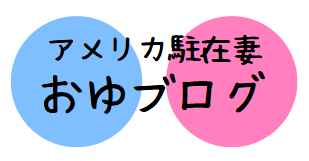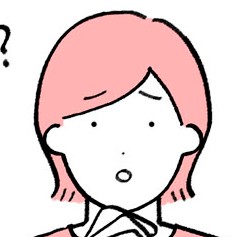
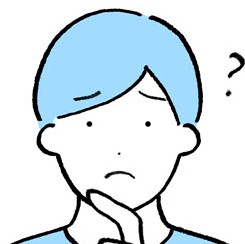
こんな疑問にお答えします。

この記事でわかること
- Uberとは
- アメリカでのUberの使い方・注意点・チップの相場
- Uberで領収書を発行する方法
- アメリカのUberの車にスーツケースは入る?
- 配車後キャンセルする方法
- 時間指定して配車予約する方法
- Uberの安全性保障の取り組み
Uber公式HPに行きたい方は以下からどうぞ。
\アメリカ旅行の必須アイテム/
Uber公式HPはこちら
Uberとはアメリカ最大手の配車サービス
Uberはアメリカ最大手の配車サービスです。
Uberを使えばアプリで簡単にUberドライバーとマッチングして目的地まで連れて行ってもらえます。
アメリカでは今や配車サービスが普及しすぎてタクシーをほとんど見かけません。それもそのはず、配車サービスはタクシーより便利で料金も安いんです。
配車サービスの特長
- 料金は距離に応じてあらかじめ決まっているのでぼったくられない
- 乗車料金もチップもアプリ上でクレジットカード支払いできる
- 行き先を英語で伝える必要がないので英語が苦手でも安心
- 車を呼んでから数分~十数分で乗車できる
- 優良ドライバーのみが運転し続けられる仕組みになっている
一方でドライバーはプロのドライバーではなく一般の人のため、安全性が気になる方もいらっしゃるかもしれません。
しかしUberには下で解説するように優良ドライバーを選定する仕組みやGPSによる常時監視、いざという時の通報システムが揃っているので安全性が保障されています。

アメリカでの配車アプリUberの使い方
Step1 アプリのインストールとアカウント登録
Uberの公式HPにアクセスします。
下にスクロールして「Uberアプリをダウンロード」からUberアプリをダウンロードします。ブラウザでも配車できますがアプリが便利です。
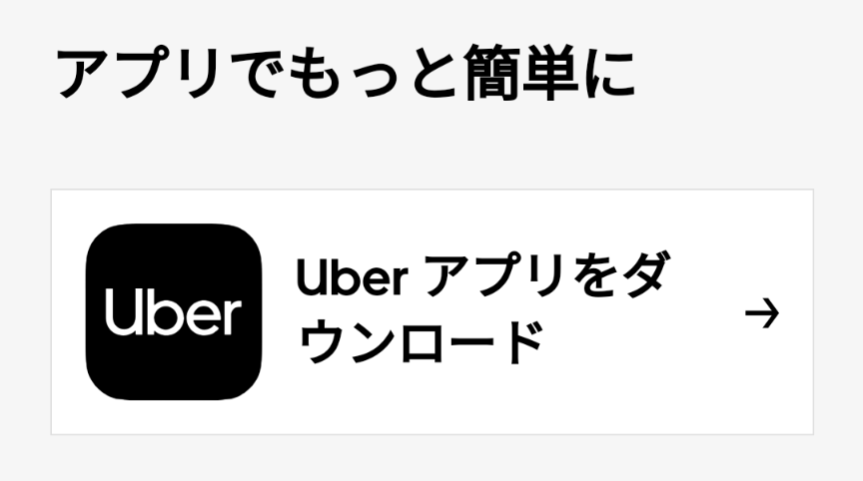
アプリを開くとこちらの画面になるので「登録」をタップます。
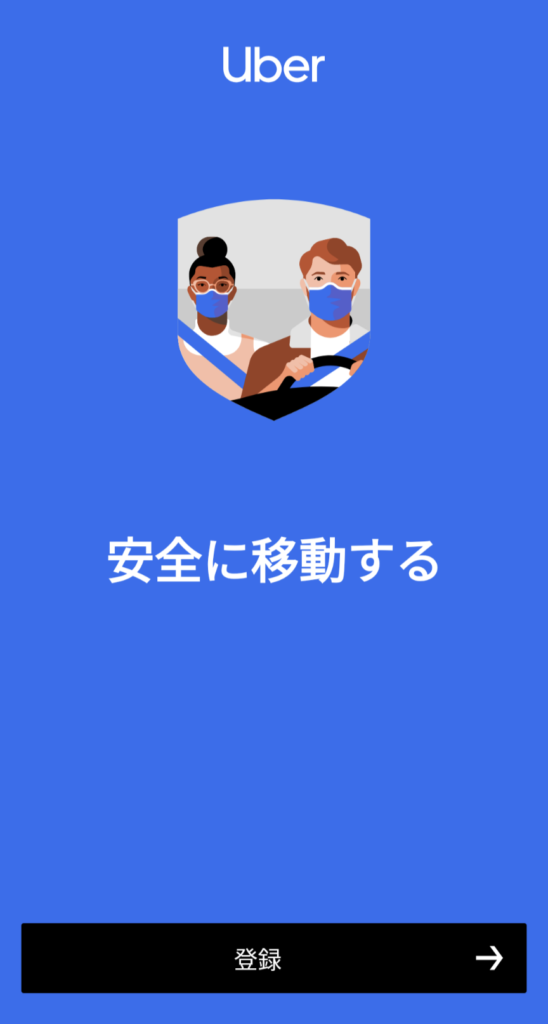
手順に沿ってアカウント情報を入力します。Google、Apple、Facebookアカウントで登録もできます。
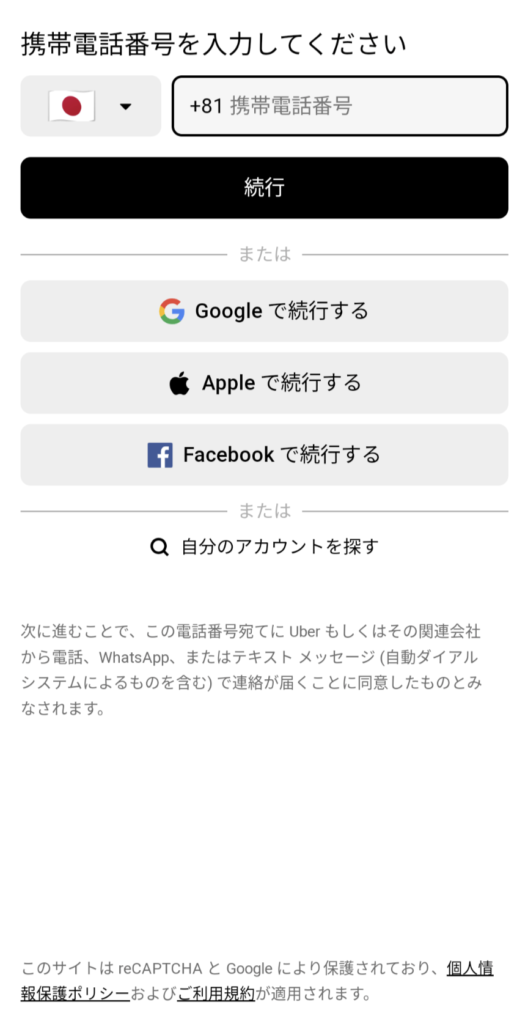
Step2 支払い方法の登録
アプリ下部で「アカウント」を選択し、「お支払方法」をタップします。
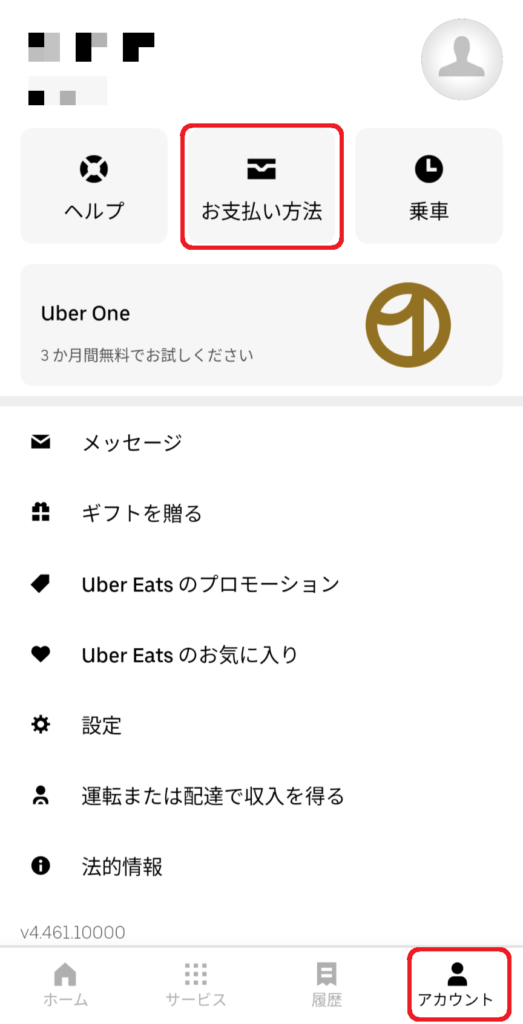
画面下部の「お支払方法の追加またはギフトカードの引…」をタップします。
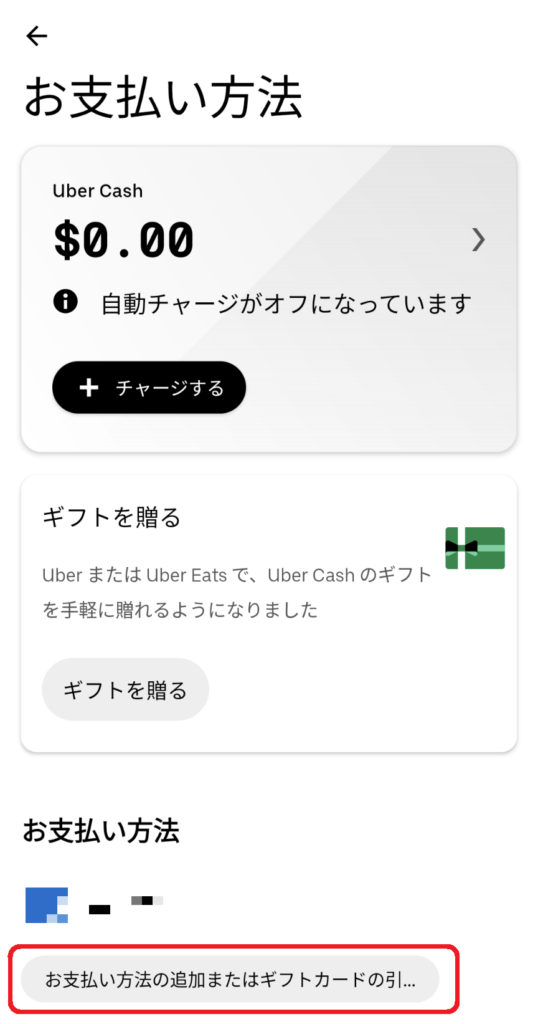
お好きな支払い方法を登録します。
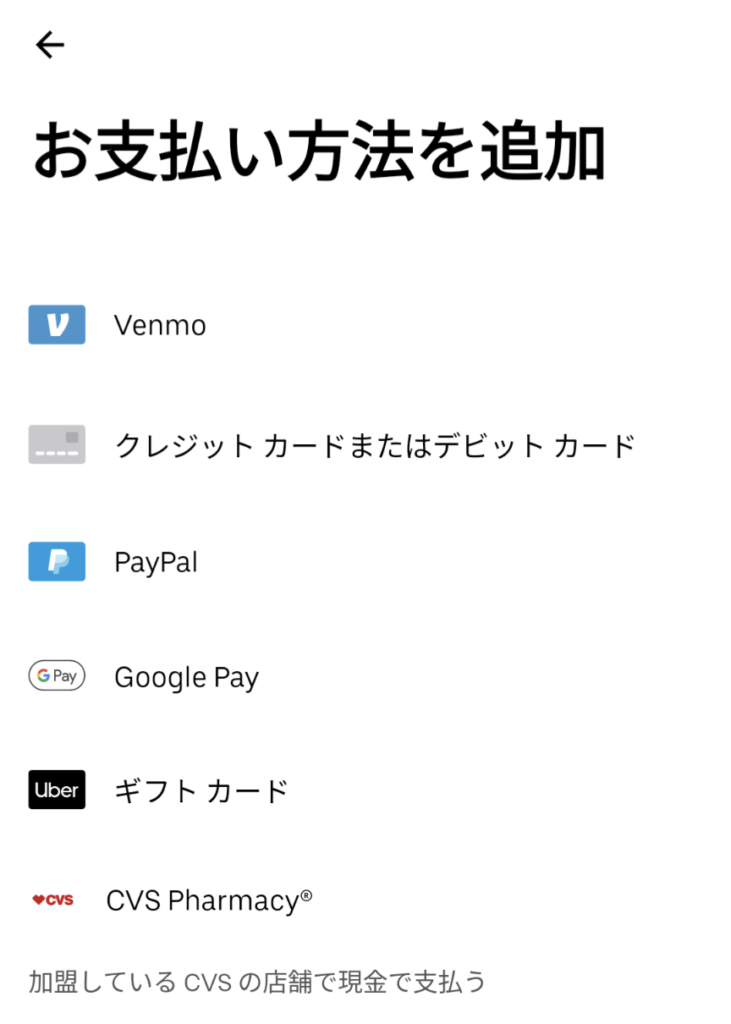
乗車料金は登録した支払い方法から自動的に引き落とされます。
Step3 配車依頼
アプリのホーム画面に行って検索窓または「配車を依頼」をタップします。
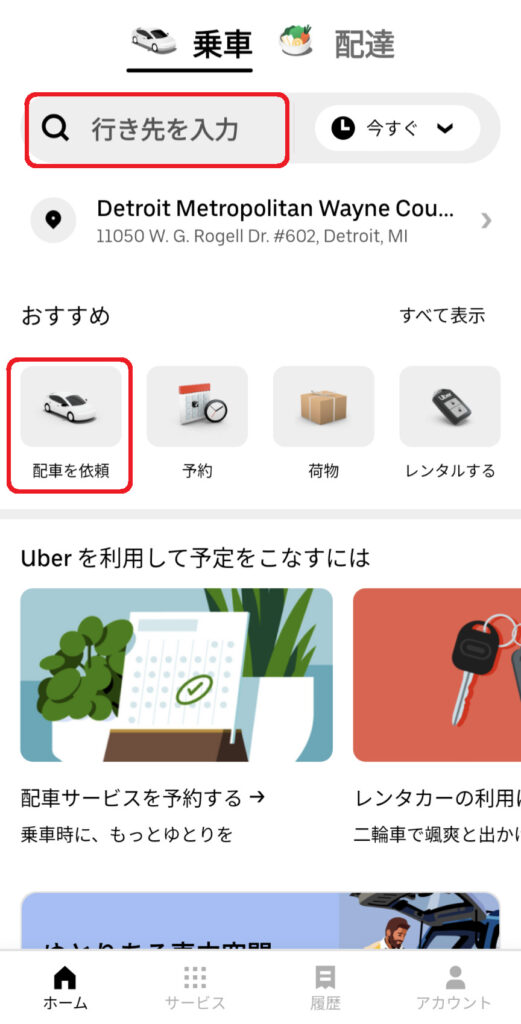
赤枠内に乗車場所と行き先を入力します。乗車場所は自動で現在地が入力されますが変更もできます。
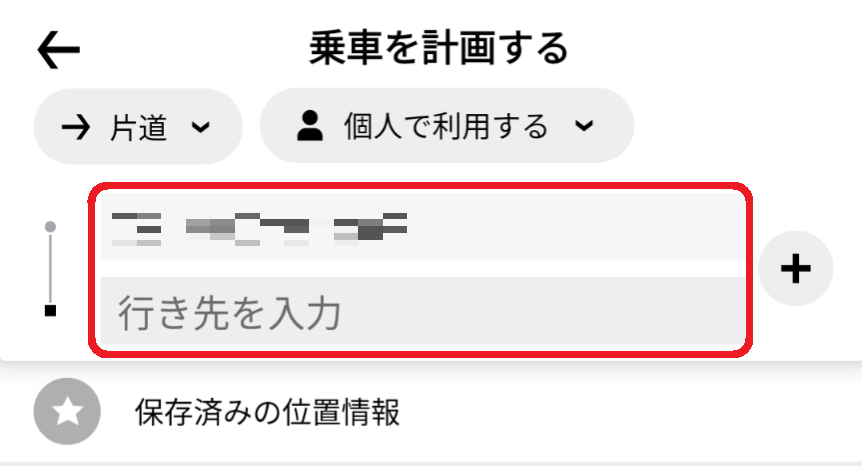
乗車場所を選択して「乗車場所を確定」をタップします。空港の場合はどのピックアップポイントで乗車するかを選択します。
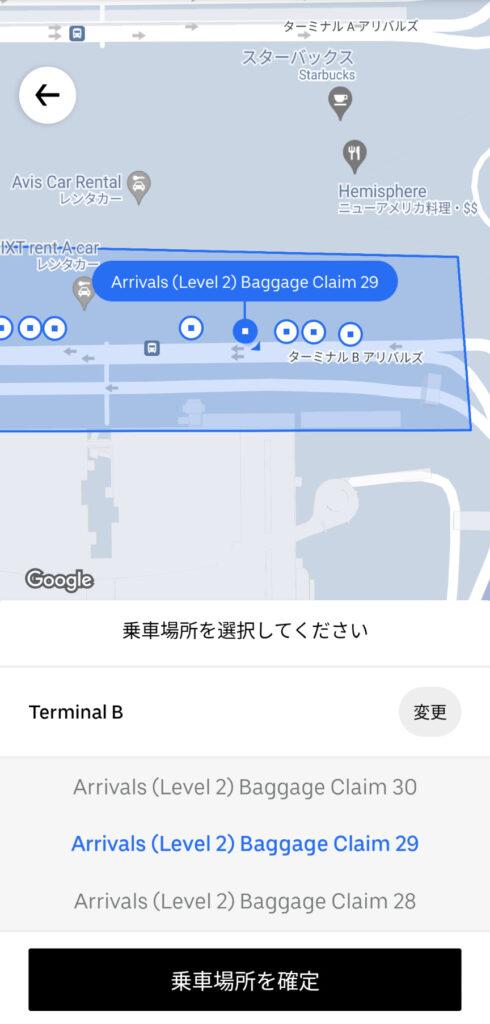
車の種類と料金が表示されるので自分に合ったものを選択して確定するボタンを押します。画面下半分を上にスワイプすると車の一覧が見れます。
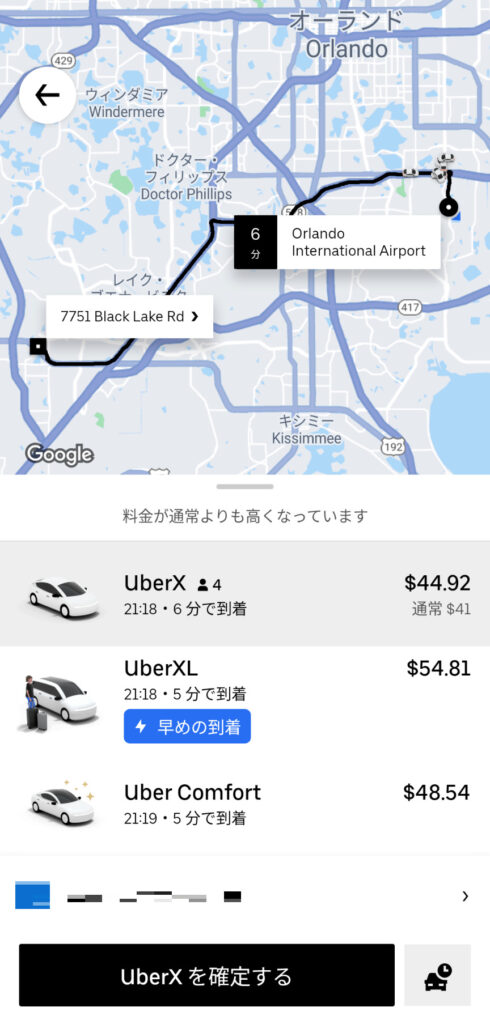
車の種類の例
- UberX:一般的な車
- UberXL:最大6名まで乗車可能
- UberXL:最大6名まで乗車可能かつ広めのトランクあり
- UberXシェア:別の乗客とシェアライド(1人で乗車する必要あり)
- Uber Comfort:足元が広めの車
- Uber Green:電気自動車
- Uber Taxi:Uberでタクシーを呼べる
- プレミアム:高級車
- Black SUV:プロドライバーが運転する高級車
- Uber WAV:体の不自由な方のための乗車サポートあり
ドライバーとのマッチングを行います。
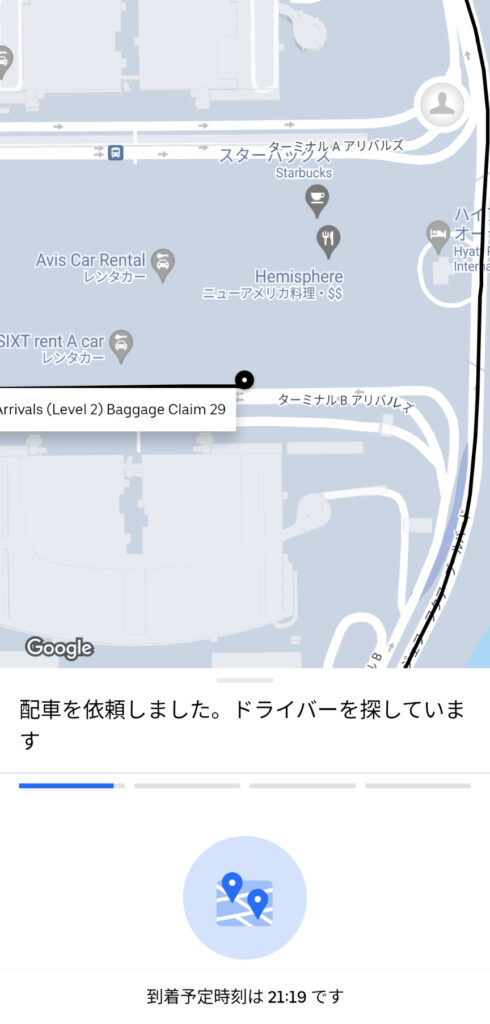
Step4 乗車
ドライバーとマッチングしたら指定した乗車場所で車が来るのを待ちます。
地図には自分と車の現在地、下部にはドライバーと車の写真、ナンバー、車種が表示されるのでこれらを元に車を探します。ナンバーは車の後ろにしか付いていないことが多いので注意です。
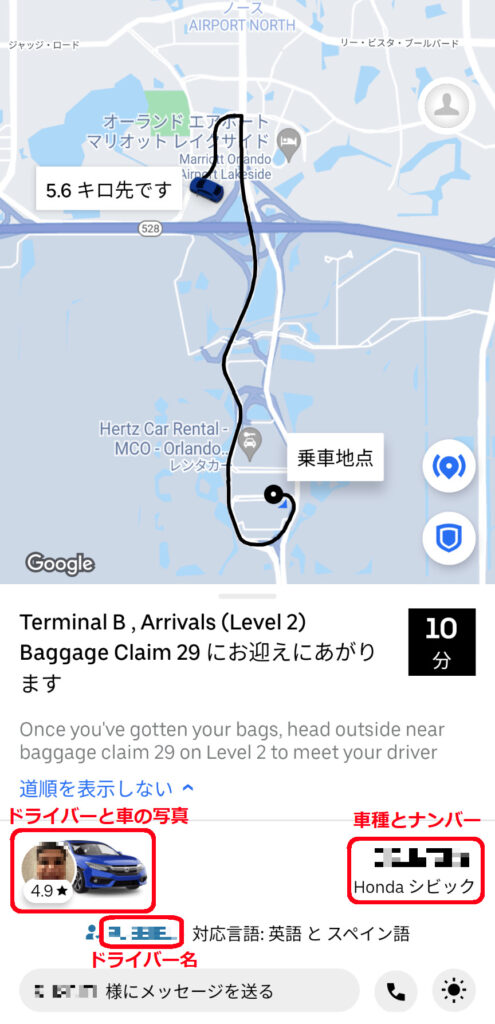
画面下部の「○○様にメッセージを送る」をタップするとドライバーにテキストメッセージを送れます。右の電話マークから電話で連絡を取ることもできます。
ドライバーからメッセージや電話が来ることもあります。
車が来たらナンバーを確認し、ドライバーに挨拶して乗車します。
乗車するとこのような画面になり、乗っている車の位置がリアルタイムで表示されます。到着予定時刻も表示されます。
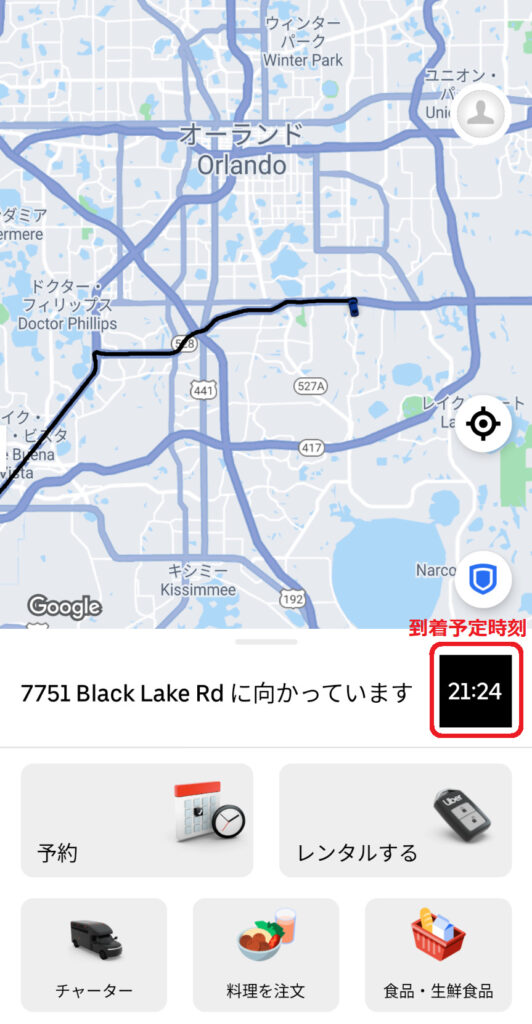
目的地に着いたらお礼を言って降車します。料金とチップもドライバーに直接支払う必要はありません。
料金は登録したクレジットカードから自動的に支払われます。
Step5 ドライバーを評価
乗車後にアプリを開くとこのような画面になります。チップを支払う場合はチップの額を選択します。何事もなければ★5の評価をつけて「送信」を押します。
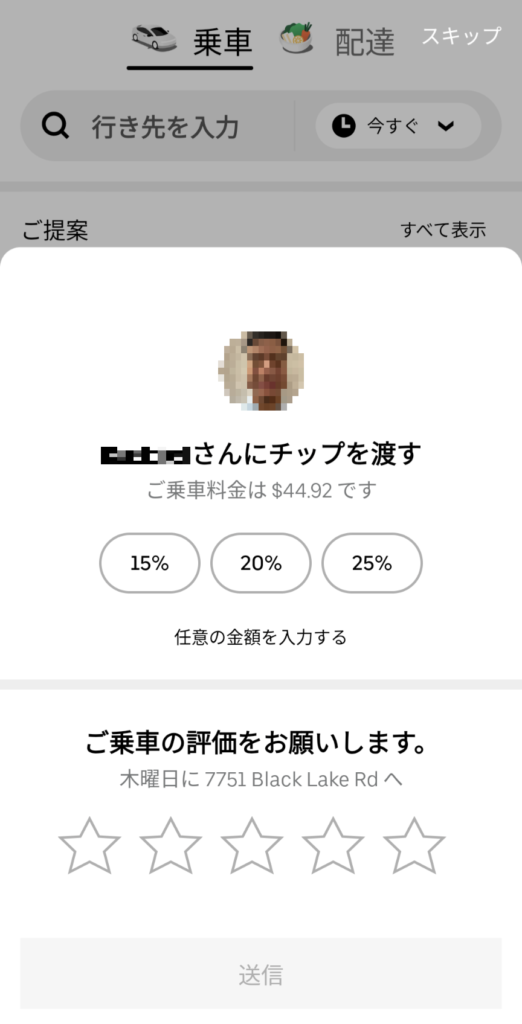
これでUberの利用は完了です!
チップは払っても払わなくてもどちらでもいいですが、特に良くしてもらった場合は払っておきましょう。
ちなみに乗客もドライバーから5段階で評価されます。失礼のないようにしていれば★5を付けてもらえます。
\アメリカ旅行の必須アイテム/
Uber公式HPはこちら
アメリカのUberで領収書を発行する方法
Uberでは乗車完了後にメールで領収書が送られてきます。下部の「PDFをダウンロードする」からPDF化することも可能です。
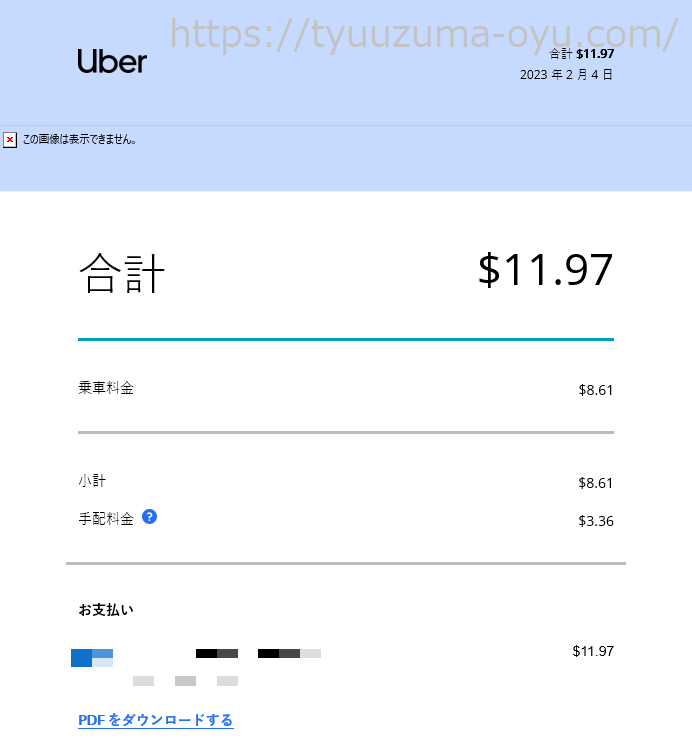
領収書の発行はアプリでも行えます。
乗車後にアプリ下部の「履歴」をタップし、領収書がほしい項目を選択します。
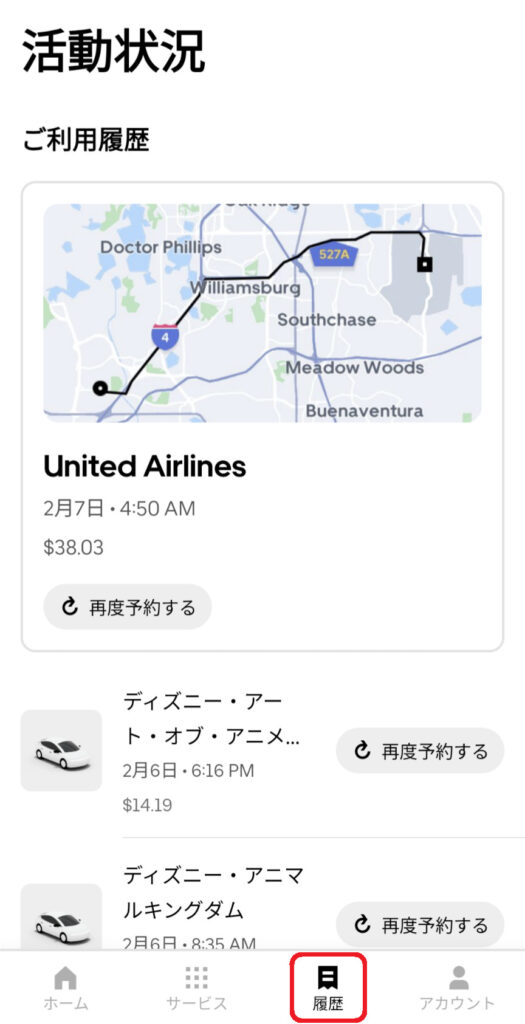
乗車の詳細画面で「領収書」ボタンをタップします。
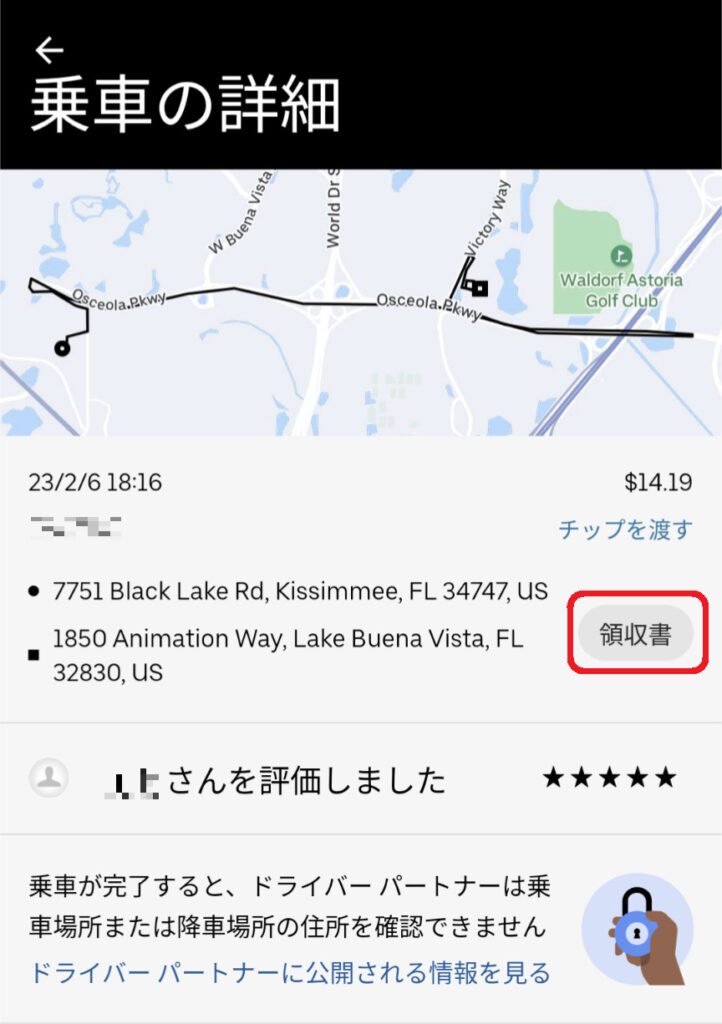
領収書が表示できました。

さらに下にスワイプすると「PDFをダウンロード」「メールを再送」を選択できます。
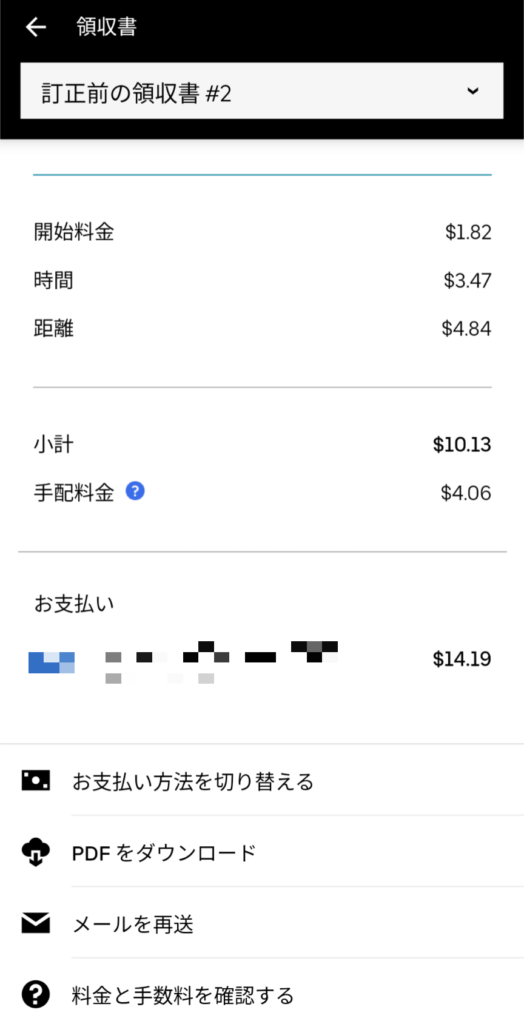
\アメリカ旅行の必須アイテム/
Uber公式HPはこちら
アメリカのUberではチップは払う?払わないのは失礼?
チップは払っても払わなくてもどちらでもOKです。アメリカ人でも払わない人はいます。
道が渋滞していたり、ピックアップ場所に着くのが遅れたりとドライバーに負担をかけた場合は払うのをおすすめします。
良くしてもらった場合も払っておきましょう。
相場は15~20%です。気持ちに応じて決めます。
アメリカのUberの車にはスーツケースは入る?
UberXの車でも大きなスーツケース2~3個は入るトランクを持っています。
セダンタイプが多いですがもっと大容量の車が来ることもあります。
そのため1~3人ならスーツケースを持っていてもUberXで十分です。
大人数の場合はより車体の大きいUberXLの利用を検討しましょう。
アメリカのUberで配車後キャンセルする方法
マッチング前のキャンセル
ドライバーとマッチングする前のキャンセルは無料です。
キャンセルするにはマッチング画面で赤枠部分を上にスワイプし、出てくる「キャンセル」をタップします。
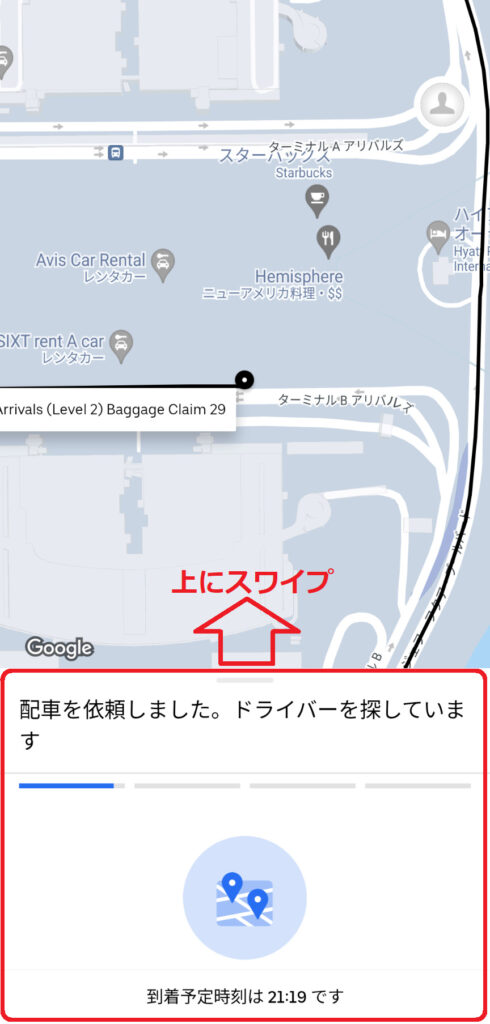
マッチング後のキャンセル
マッチングしてドライバーが確定した後でもすぐにキャンセルすればキャンセル料は発生しません。
一方で時間が経ってドライバーがこちらに向かっているとその労力に応じたキャンセル料が掛かります。
アメリカのUberで時間指定して配車予約する方法
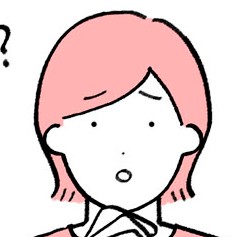
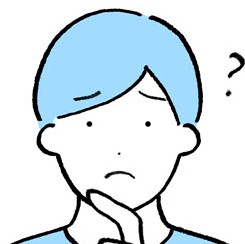
こんな方のためにUberでは配車予約ができます。追加料金は必要ありません。
配車予約時は以下の3点にご注意ください。
配車予約の注意点
- 配車予約は出発の30日前から可能
- ドライバーが待ってくれるのは予約時間の5分後まで
- キャンセルは60分前まで無料
\アメリカ旅行の必須アイテム/
Uber公式HPはこちら
以下では配車予約の方法を解説します。
まずはアプリのホーム画面で「予約」をタップします。
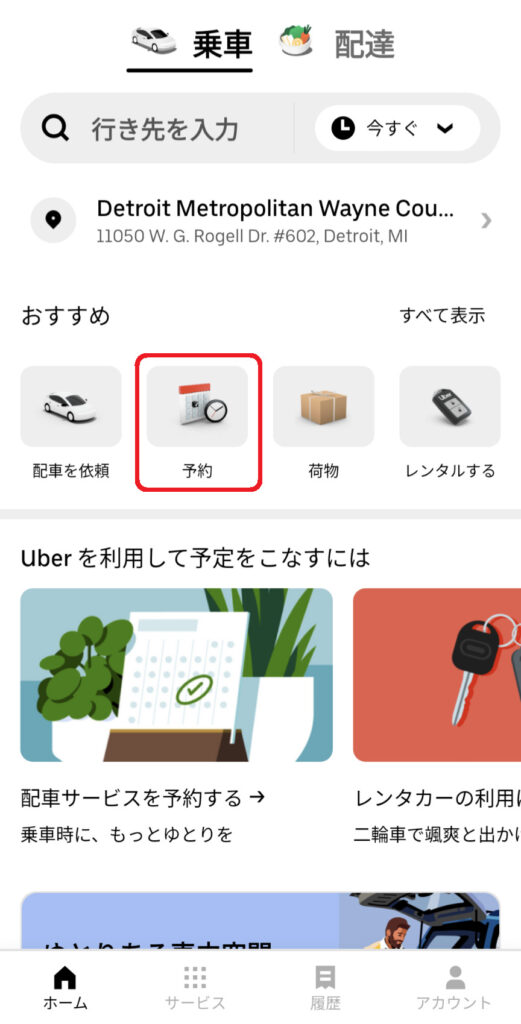
「配車サービスを予約する」をタップします。
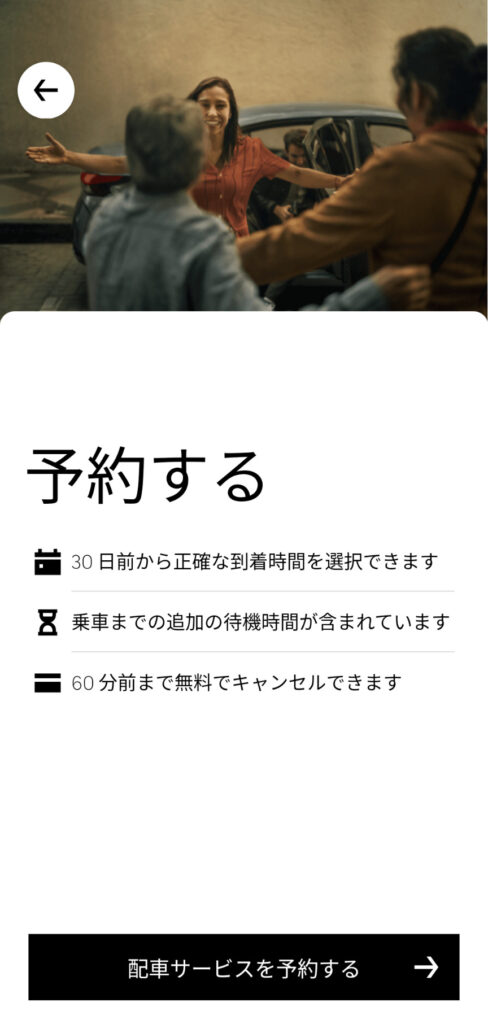
乗車場所を入力します。
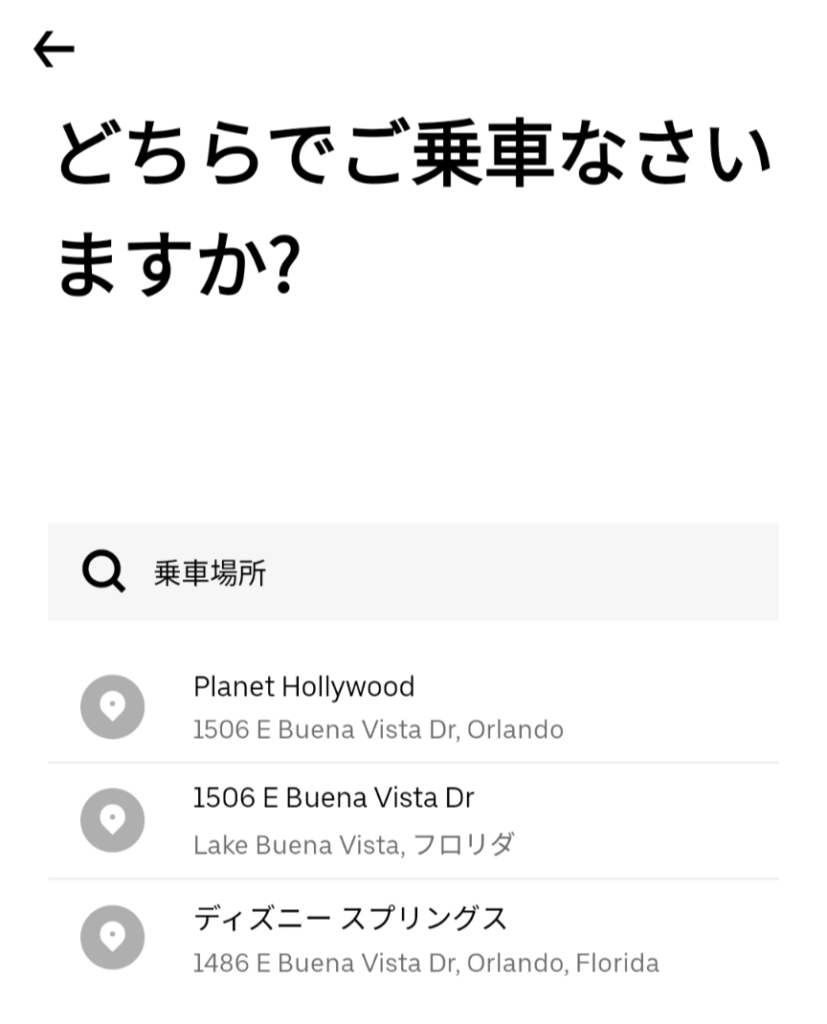
行き先を入力します。
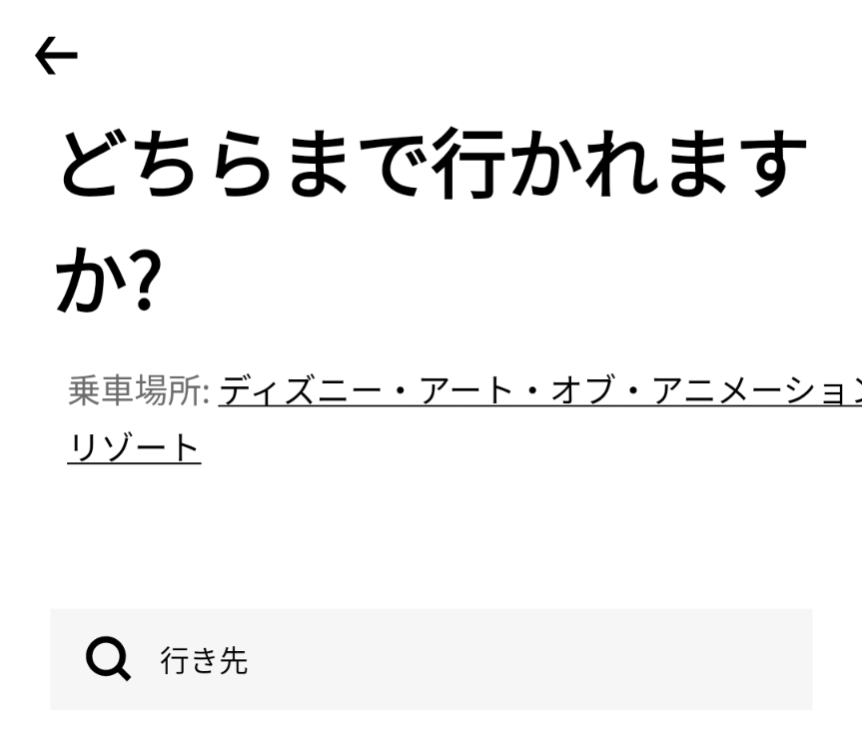
空港を選択した場合は利用する航空会社も選択します。
出発時間を入力します。
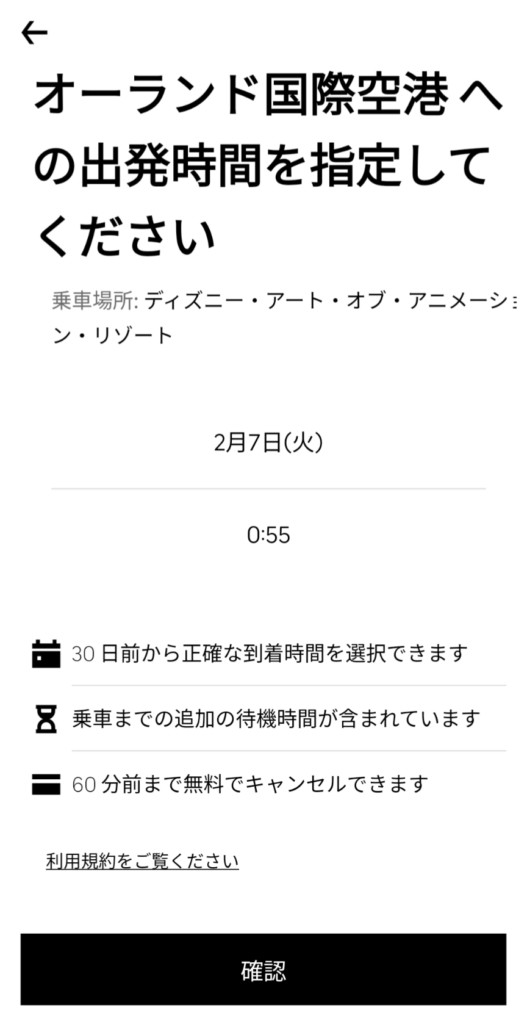
希望する車の種類を選択し予約するボタンをタップします。
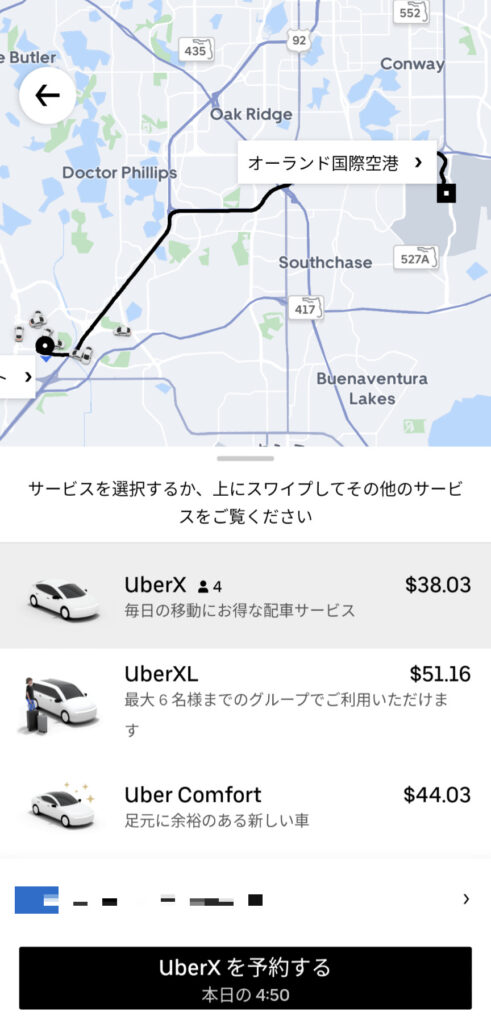
地図上で乗車場所を調整できます。場所が決まったら「乗車場所を確定」を押します。
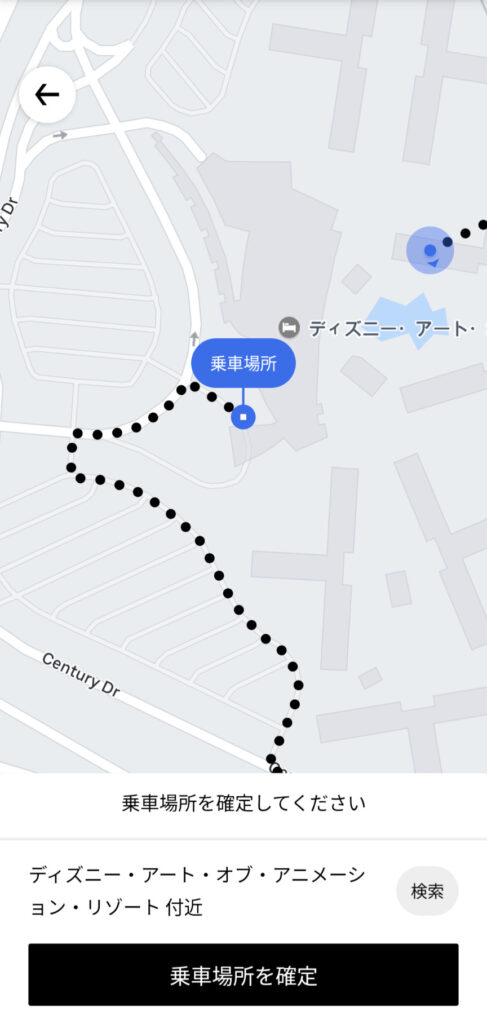
これで配車予約完了です。予約時間になったら通常通りUberを利用すればOKです。
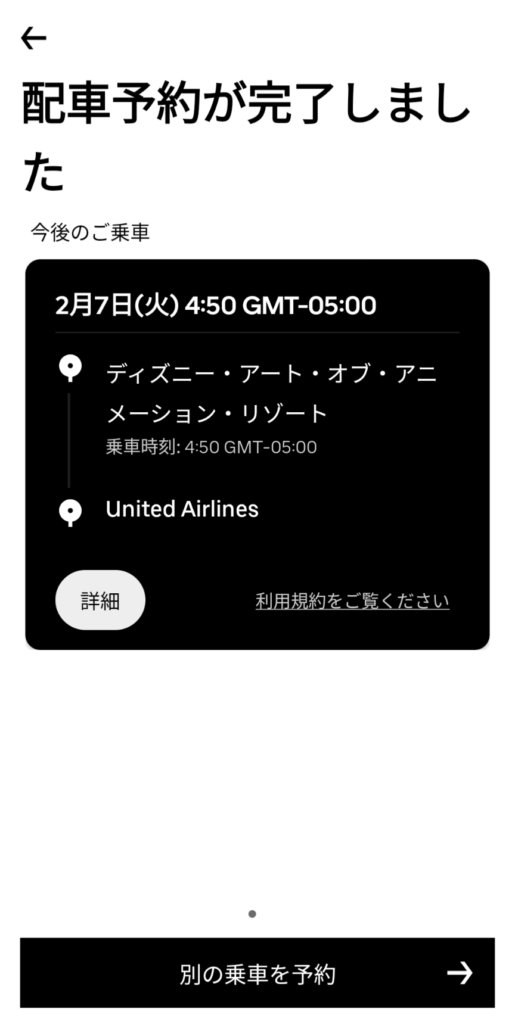
予約中の配車の情報はアプリの履歴ページから確認できます。「乗車の詳細」ボタンから詳細確認やキャンセルができます。
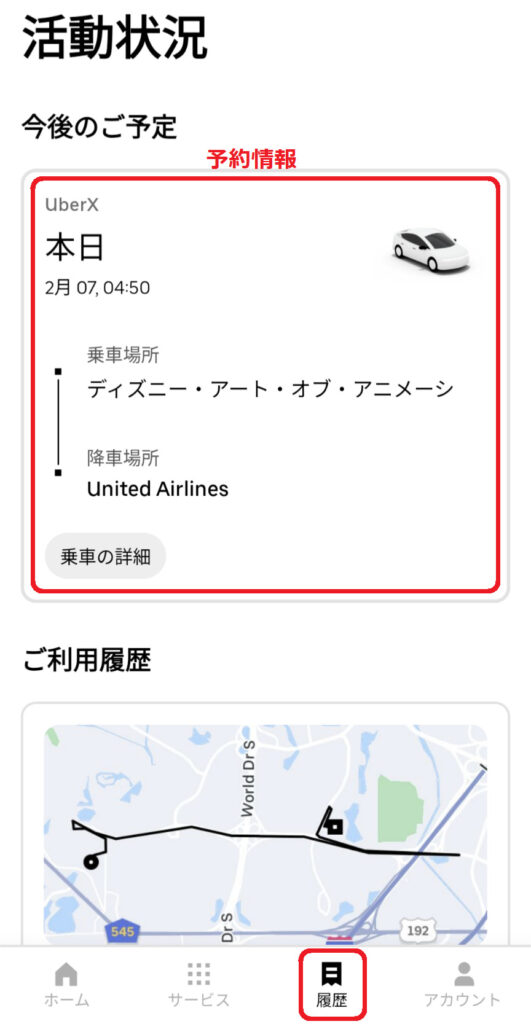
アメリカでUberを利用する時の注意点
アメリカでネットが繋がるようにしておく
Uberで配車するときはインターネットに接続する必要があります。
空港やホテル、スタバなどの飲食チェーン店では無料WiFiが使えますが、Uberを呼びたいときに都合よくWiFiスポットがあるとは限りません。
心配な方は日本でレンタルWiFiを契約していくと安心です。
アメリカ旅行におすすめのレンタルWiFiは以下の記事で解説しています。
アメリカ旅行に海外ローミングや海外SIMがおすすめできない理由も併せて紹介しています。
おすすめレンタルWiFi
-

-
安い!空港受取可!アメリカ旅行におすすめのレンタルWiFi8選
続きを見る
上の記事でアメリカで使えるレンタルWiFiを8つ比較した結果、お得なレンタルWiFiはU.S.データとWiFiBOXということがわかりました。
データ無制限プランと1GB/日以上のプランはU.S.データが最もお得です。
データ無制限プランはモバイルバッテリーが付いて890円/日と格安で利用できます。
\データ容量が大きいプランは一番お得/
U.S.データ公式HPはこちら
500MB/日以下のプランはWiFiBOXが最安です。
500MB/日が390円/日で利用できます。
WiFi機器はモバイルバッテリーとしても使えます。
\安くて利用方法も簡単/
WiFiBOX公式HPはこちら
どちらも5台以上のデバイスを同時に接続できるのでグループで共有すればさらにコストを抑えられます。
Uberの料金は変動します
Uberの乗車料金は常に一定ではなく需要と供給のバランスで決まります。
例えば飛行機が到着して空港からUberを呼ぶ人が増えると空港発のUberの料金は上がります。


逆に待機している車の数に対して利用者が少ないと値段は下がります。料金が高すぎる時は少し待つと安くなることもあります。
配車途中の画面でUberXの通常時の料金が表示されるので、通常料金よりどれくらい変動しているかがわかります。
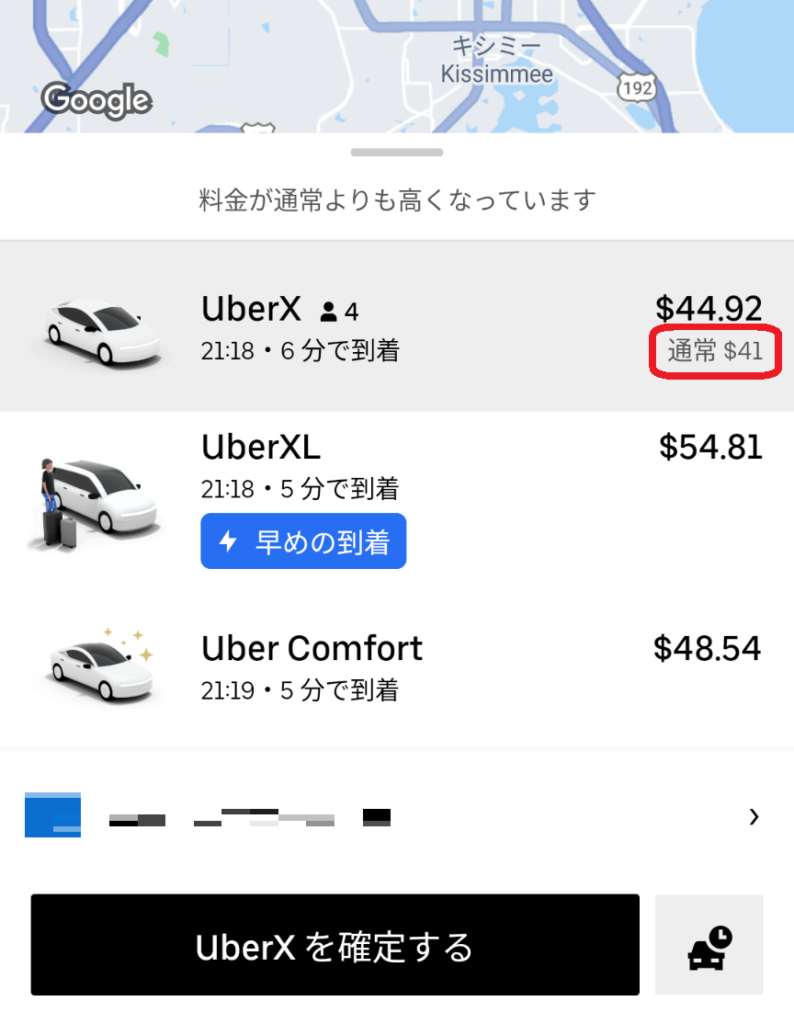
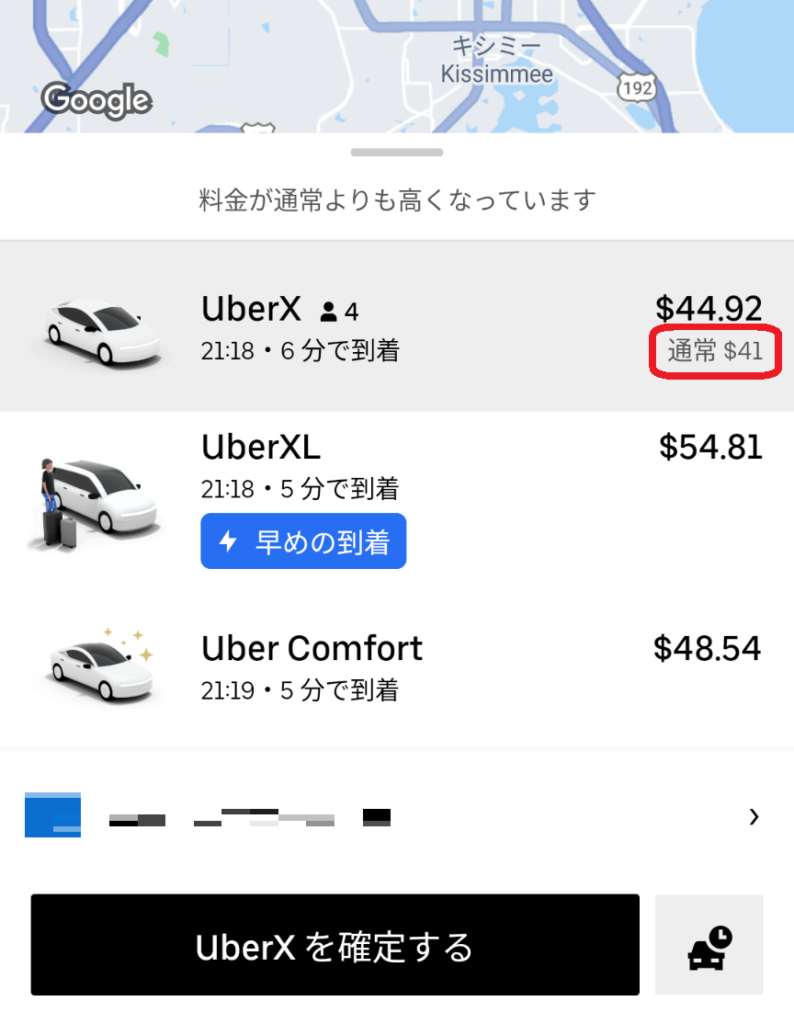
より安く利用したい方はもう1つの配車アプリLyftと値段を比べて安い方を使いましょう。
Lyftについてはこちら
-



-
アメリカの配車アプリLyftの使い方・予約方法・チップ・キャンセル料など
続きを見る


評価の低いドライバーはキャンセル推奨
ドライバー確定後にドライバーの評価を見ることができます。
ほとんどのドライバーは★5か4.9の評価が付いています。★4.8はまだしも★4.7以下のドライバーは過去にトラブルを起こしている可能性が高いのでキャンセルしておいた方がいいかと思います。
ドライバーがこちらに向かって移動する前であればキャンセル料は無料です。
Uberの安全性保障の取り組み
Uberドライバーは基本的に一般人です。そのためUberでは安全性を保障するための取り組みに力を入れています。Uberの公式HPを参考に以下で解説します。
優良ドライバーを選定
Uberのドライバーはドライバーになる前に運転に問題がないかや犯罪歴がないかなど複数項目について確認されます。ドライバーになった後も犯罪を犯していないか継続してチェックされます。
上記をパスしていても低い評価が続いたドライバーはUberを利用できなくなります。
さらにドライバーが他人と入れ替わるのを防ぐためにドライバーは定期的に自分の写真を撮る必要があります。


運行監視機能
Uberは車の位置を常にGPSで監視しています。予想される経路から大きく外れたり、目的地への到着時間が大幅に遅れたりと異常な動きがあった際はUberから連絡が入ります。
アプリ画面には何かありましたかと表示されるので、問題があったか否かを回答します。
同時に電話でも安否確認をしてくれます。自動音声で問題がなければ1を選択、あれば0を選択して通報してくださいみたいな内容です。


緊急サポート体制
何かあった際はアプリで911番通報できます。通報するとアプリ画面に現在地と乗車情報が表示されるので通報時に役立ちます。
アメリカでは救急も警察もまとめて911番です。英語に自信がなければ「Japanese please.」と言えば日本語で対応してもらえます。
通報画面に行くには乗車前後の画面で地図の下に出ている部分を上にスワイプします。
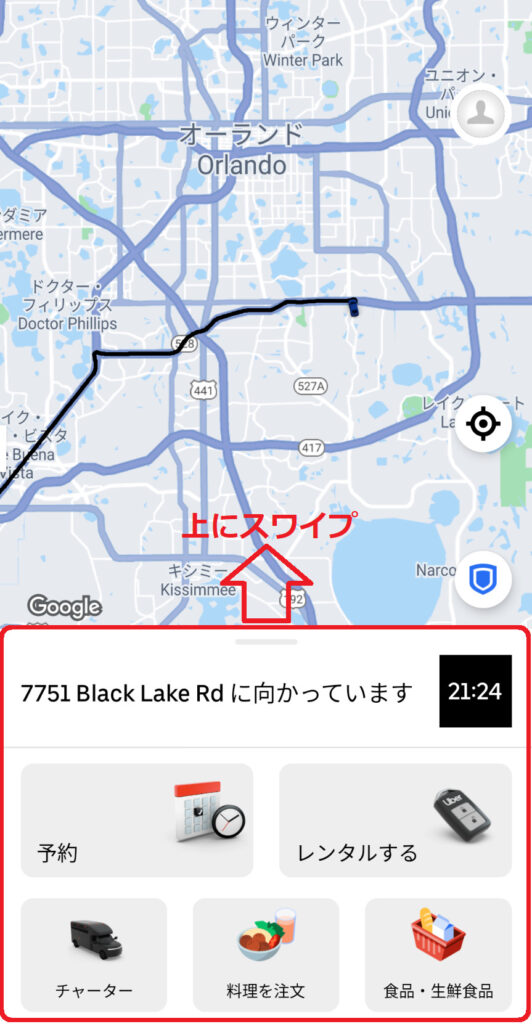
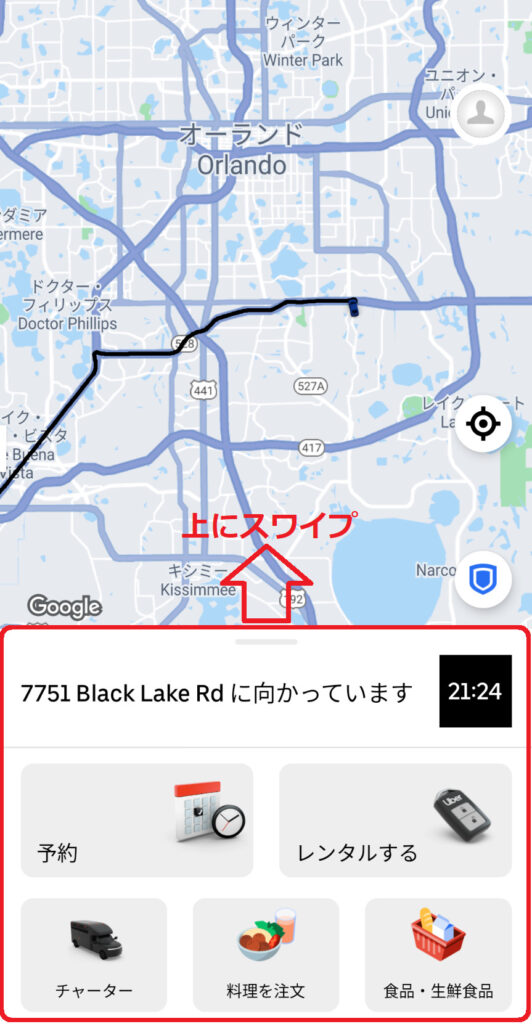
スクロールしていくと「安全性」という項目が出てくるのでタップします。
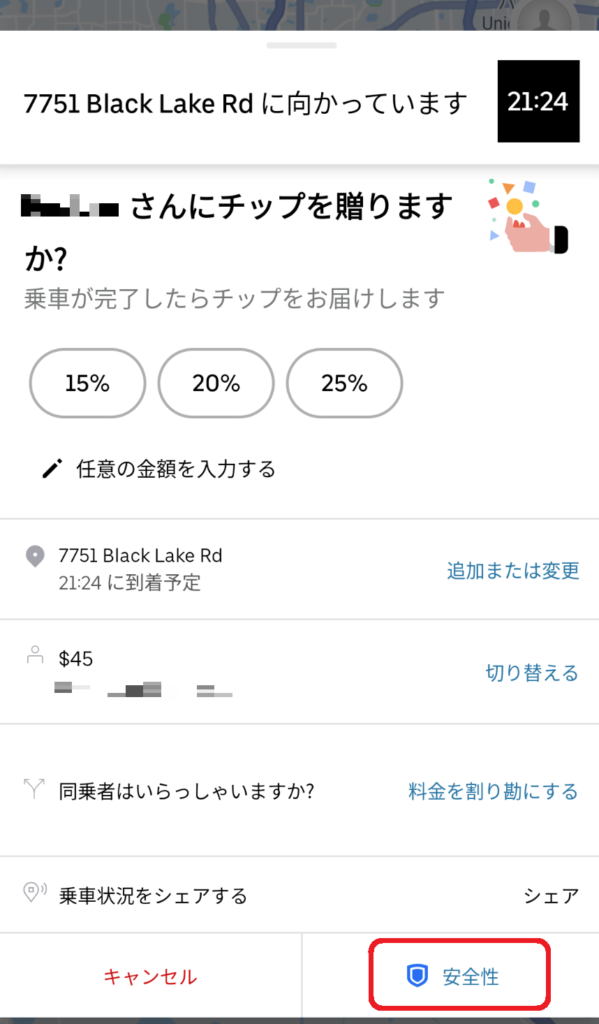
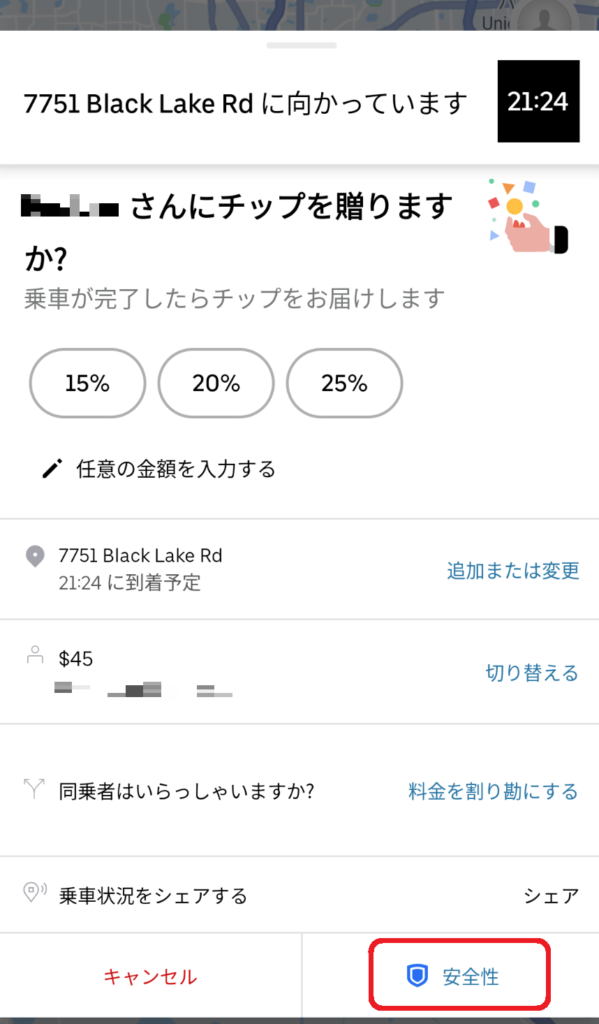
こちらの画面で「911に連絡する」をタップすると通報できます。「安全対策担当者に連絡する」からはUberの安全担当者と連絡が取れます。
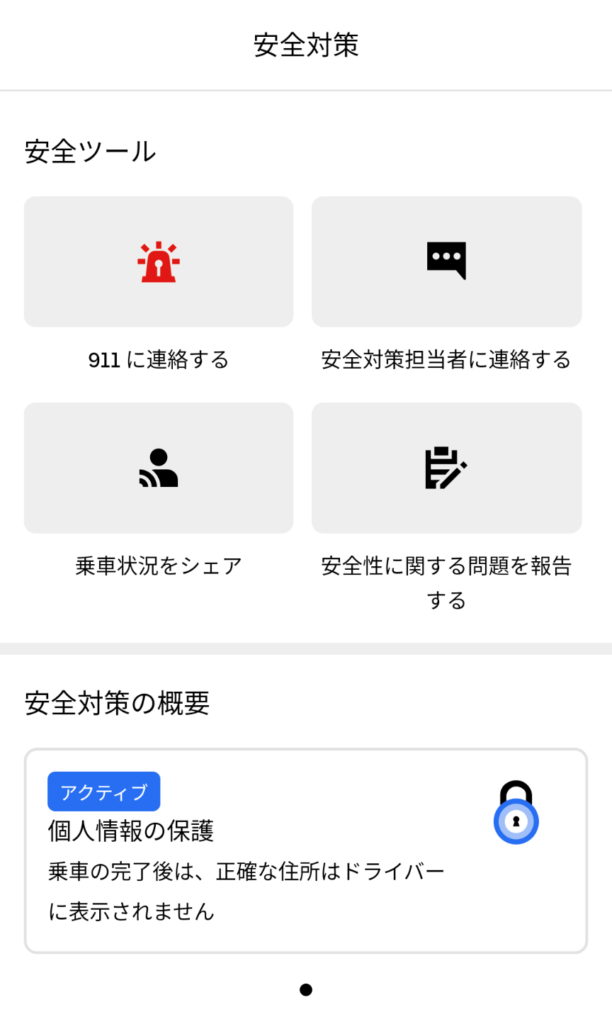
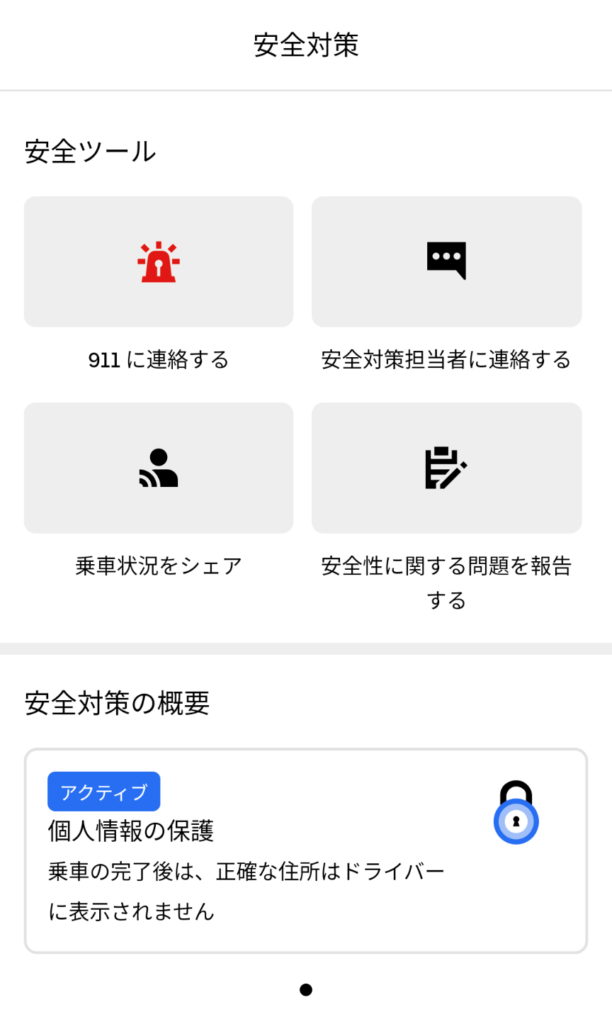
おわりに:Uberはアメリカ旅行で大活躍
アメリカは車社会なため、車がないと不便な場面が多数あります。
公共交通機関が発達している都市部でも治安が心配な場合やUberを使う方が早く移動できる場合などに使えます。


Uberを活用して快適なアメリカ旅を楽しんでください!
\アメリカ旅行の必須アイテム/
Uber公式HPはこちら
アメリカの都市を観光する予定の方は以下の記事もどうぞ。観光地の入場料が割引きになるシティパスについて解説しています。
アメリカの観光割引パス
-



-
シティパス対象観光地・割引率・使い方まとめ!アメリカ観光をお得に楽しもう
続きを見る
以下の記事ではアメリカ旅行に掛かる費用と節約術を解説しています。併せてどうぞ。


アメリカの旅費と節約術
-



-
アメリカ旅行の日数別費用&旅費節約術【米11都市を旅行した在住者が解説】
続きを見る